
はてなブログで jQuery プラグインを使うとなると、ファイルをどこに置くか?という問題に直面します。外部ファイルの呼び出し(ファイル置き場として利用すること)を許可しているサーバーは少ないですし、Dropbox や Github を使うのもなんだかなあという感じ。そんな時は jsDelivr から読み込むのがおすすめです。
続きを読む
ブログの購読率向上のために、記事の下やサイドバーに表示する アイコン付き SNS フォローボタンの HTML って、こんな感じで書かれていることが多いと思います。
よくあるパターン1
<ul class="follow-me">
<li><a href="https://twitter.com/hogehoge"><i class="fa fa-twitter"></i></a><li>
<li><a href="https://www.facebook.com/hogehoge"><i class="fa fa-facebook"></i></a></li>
<li><a href="https:/plus.google.com/hogehoge"><i class="fa fa-google-plus"></i></a></li>
</ul>
<a> の中にアイコンフォントの表示タグを書くパターンです。アイコンフォントの表示タグ <i> の Class 名は FontAwesome の場合です。
よくあるパターン2
<ul class="follow-me">
<li><a href="https://twitter.com/hogehoge" class="twitter"></a><li>
<li><a href="https://www.facebook.com/hogehoge" class="facebook"></a></li>
<li><a href="https:/plus.google.com/hogehoge" class="google-plus"></a></li>
</ul>
<a> に表示するアイコンの Class を設定して、擬似要素で表示するパターンです。
個人的にですが、このよくある書き方は a タグの中に要素が増える、表示するアイコンの Class を個別に指定しなければいけないという不満と手間を感じます。そこで、属性セレクタを活用した URL を書くだけでアイコンが表示される SNS フォローボタン を5種類作ってみました。
続きを読む画像1

画像2

はてなブログでは、記事に貼り付けられたはてなフォトライフの画像はクリックすると画像2のように lightbox 風に開かるけども、lightbox 風に画像を開くならその背景(オーバーレイ)色は白より黒の方がより画像が映える気がするので、例によって CSS で色を変えてみようかと思います。
#colorbox,
#cboxOverlay,
#cboxWrapper {
overflow: visible;
}
#cboxOverlay {
background-color: #000;
opacity: 0.85 !important;
}
#colorbox #cboxContent,
#colorbox #cboxContent #cboxLoadedContent {
background-color: transparent;
overflow: visible !important;
}
.cboxPhoto {
box-shadow: 0 0 20px rgba(0,0,0,0.7);
}
12/03 一部修正
背景(オーバーレイ)の色を白(#fff)に指定していたのは #cboxOverlay の background-color で、これを #000 に変えます。opacity はその透明度です。標準の 0.9 だと濃すぎたので 0.85 に下げました。
また「lightbox」感を向上させるために box-shadow で画像に影を付けます。各要素に overflow: visible を指定している理由は、これを指定しないと画像の親要素の外側に影が広がらないためです。
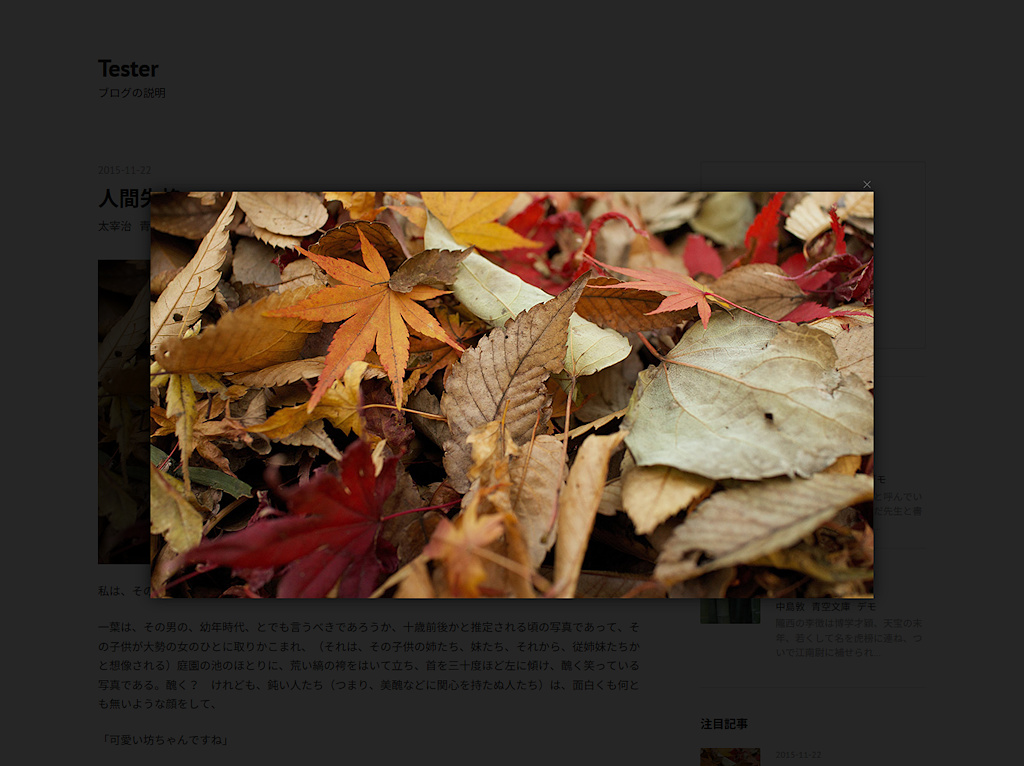
「lightbox といえば」な見た目になって満足。やっぱり白より黒だろう…!あ、一応書いておくとスクリーンショットに使ったブログはテーマの製作用として使っている非公開のブログです。